🎯 系列目標:用 30 天時間,從零開始打造一個專屬輔大學生的課表生成 Chrome 擴充功能
👨💻 作者:輔大智慧資安 412580084
📅 Day 9:Chrome Extension 實作篇 - Popup Script 基礎架構
昨天我們建立了美觀的 popup.html 介面,今天我們要開始讓它動起來!我們將建立 popup.js 的基礎架構,學習如何正確初始化腳本。
今天我們要完成:
讓我們從最基本的版本開始:
// popup.js - 輔大課表生成器彈出視窗腳本
console.log('🎨 Popup 腳本已載入');
// 等待 DOM 載入完成
document.addEventListener('DOMContentLoaded', () => {
console.log('📄 DOM 載入完成');
// 初始化按鈕事件
initializeButtons();
// 初始化狀態顯示
initializeStatus();
});
// 初始化按鈕事件(暫時只是空函數)
function initializeButtons() {
console.log('🔘 按鈕初始化完成');
}
// 初始化狀態顯示
function initializeStatus() {
console.log('📊 狀態初始化完成');
}
在 Chrome Extension 的 popup 中,DOM 操作和一般網頁相同:
// 顯示狀態訊息
function showStatus(message, type = 'info') {
const statusDiv = document.getElementById('status');
if (statusDiv) {
statusDiv.textContent = message;
statusDiv.style.display = 'block';
// 移除舊的 class
statusDiv.classList.remove('success', 'error');
// 添加新的 class
if (type === 'success' || type === 'error') {
statusDiv.classList.add(type);
}
}
}
// 隱藏狀態訊息
function hideStatus() {
const statusDiv = document.getElementById('status');
if (statusDiv) {
statusDiv.style.display = 'none';
}
}
以下為前面所學的 popup.js 的完整程式碼:
// popup.js - 測試版本
console.log('🎨 Popup 腳本已載入');
// 等待 DOM 載入完成
document.addEventListener('DOMContentLoaded', () => {
console.log('📄 DOM 載入完成');
// 初始化按鈕事件
initializeButtons();
// 初始化狀態顯示
initializeStatus();
});
// 初始化按鈕事件
function initializeButtons() {
const generateButton = document.getElementById('generateButton');
const settingsButton = document.getElementById('settingsButton');
if (generateButton) {
generateButton.addEventListener('click', () => {
console.log('🔘 生成課表按鈕被點擊');
showStatus('按鈕點擊成功!', 'success');
});
console.log('✅ 生成按鈕事件已綁定');
}
if (settingsButton) {
settingsButton.addEventListener('click', () => {
console.log('🔘 設定按鈕被點擊');
showStatus('設定按鈕點擊成功!', 'success');
});
console.log('✅ 設定按鈕事件已綁定');
}
}
// 初始化狀態顯示
function initializeStatus() {
showStatus('準備就緒', 'success');
}
// 顯示狀態訊息
function showStatus(message, type = 'info') {
const statusDiv = document.getElementById('status');
if (statusDiv) {
statusDiv.textContent = message;
statusDiv.style.display = 'block';
// 移除舊的 class
statusDiv.classList.remove('success', 'error');
// 添加新的 class
if (type === 'success' || type === 'error') {
statusDiv.classList.add(type);
}
}
}
建立 popup.js 檔案:
重新載入擴充功能:
chrome://extensions/
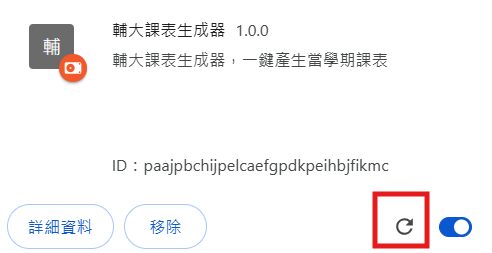
測試 popup:
準備就緒 的新增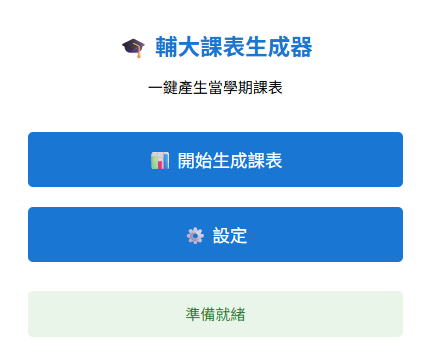
檢查 Console:
先點擊擴充功能圖示
右鍵彈窗空白處 → 檢查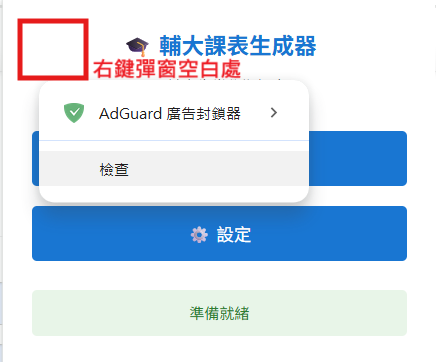
查看 Console 輸出為以下內容即成功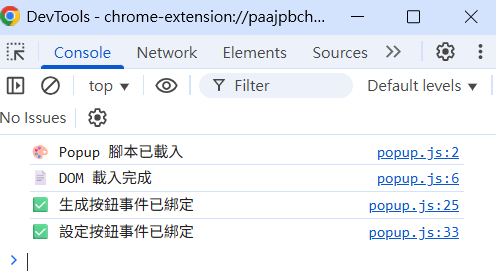
測試點擊效果,點擊開始生成課表,會看到狀態 按鈕點擊成功!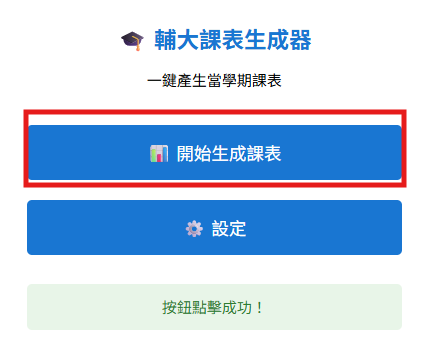
完成後,目前專案結構應該是:
📁 fju-schedule-extension/
├── 📄 manifest.json ← 擴充功能設定
├── 📄 background.js ← 背景腳本
├── 📄 popup.html ← 使用者介面
└── 📄 popup.js ← 彈出視窗邏輯(今天部分完成)
🔗 知識銜接:今天我們建立了 popup.js 的基礎架構,明天將學習如何處理按鈕點擊事件和消息傳遞。
🎯 下集預告:Day 10 - Popup 按鈕事件處理 🔘
